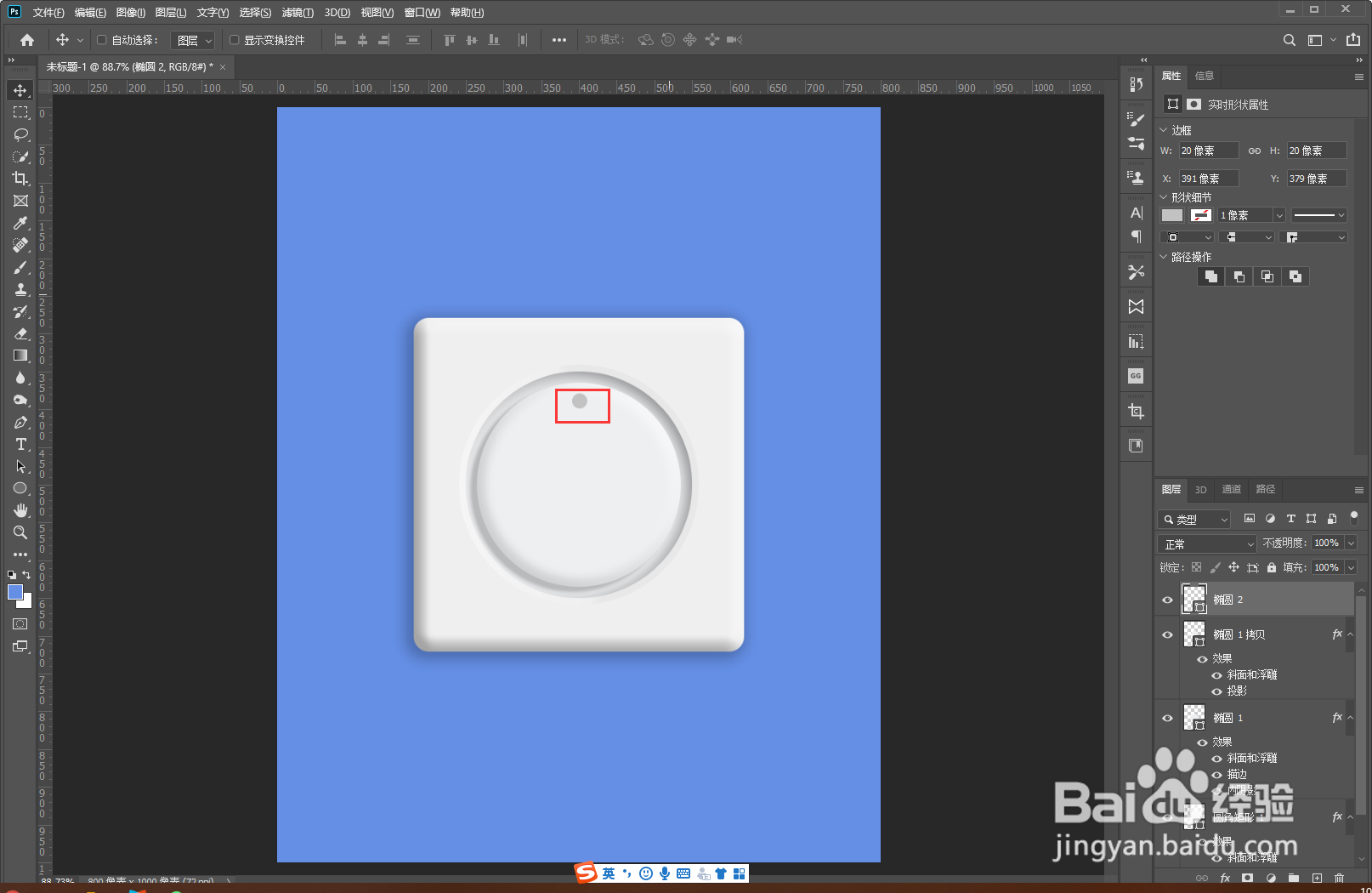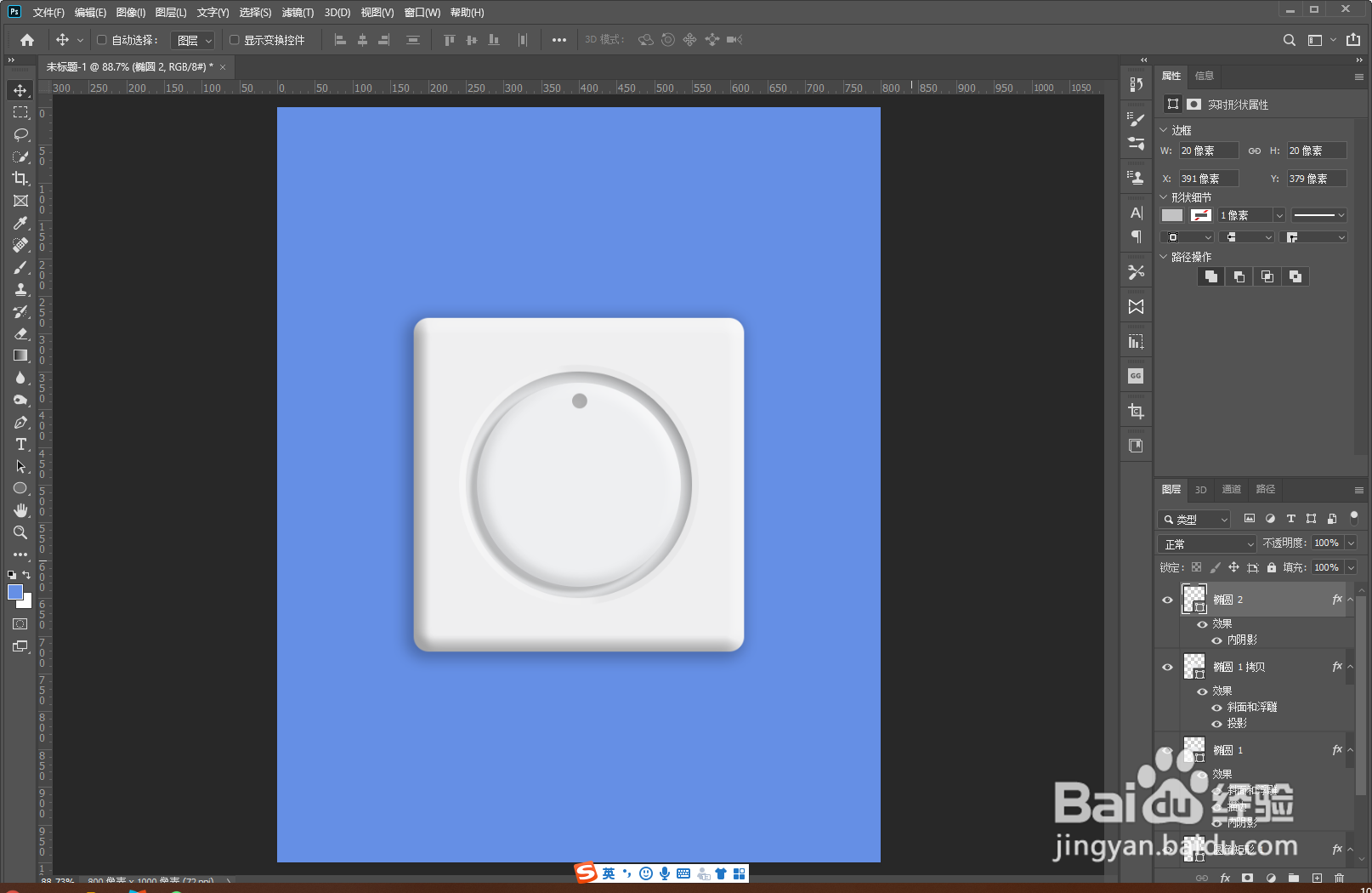1、新建文档,填充蓝色背景色。使用圆角矩形工具勾画一个圆角矩形。
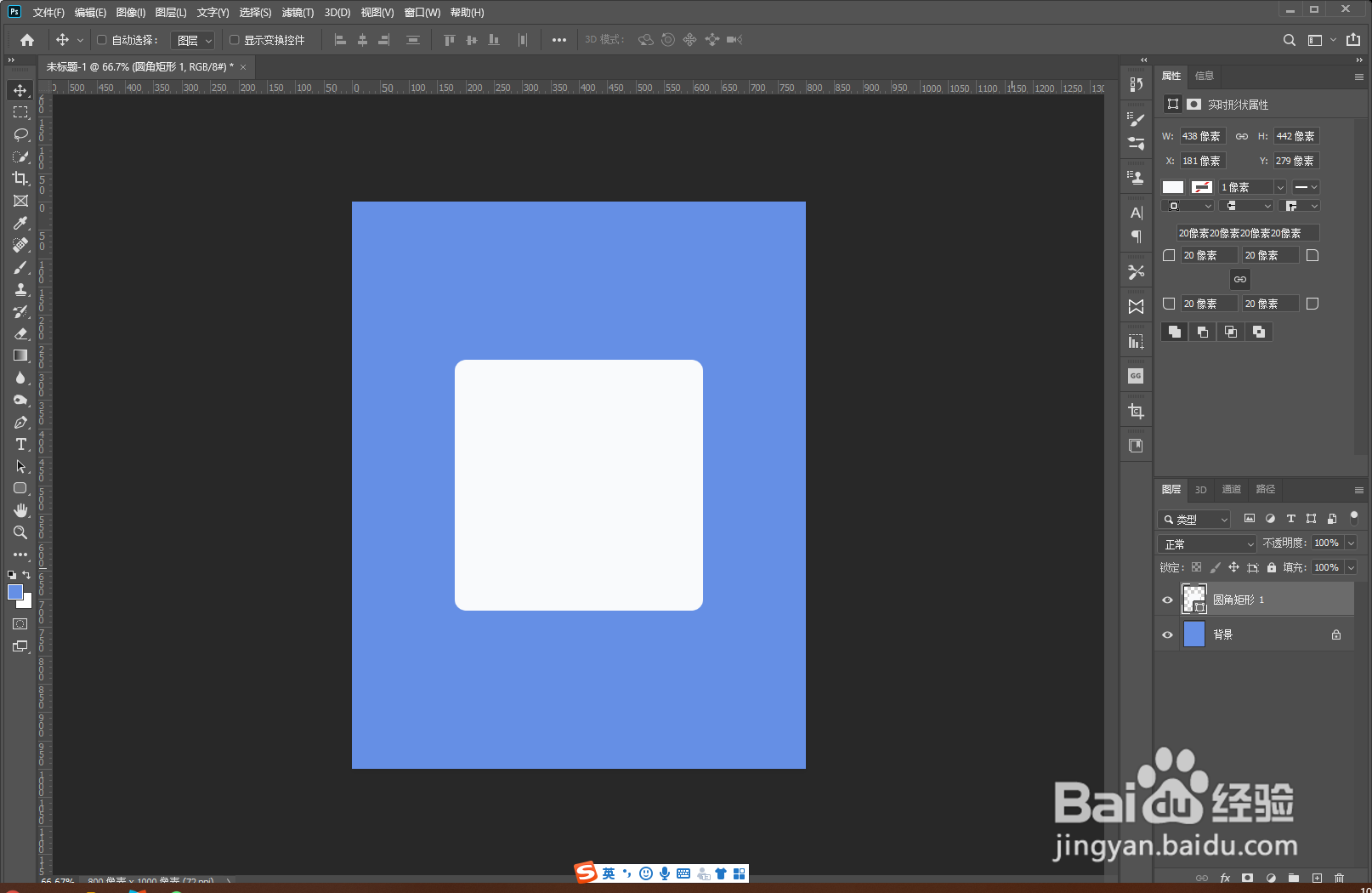
2、双击圆角矩形打开图层样式面板:斜面和浮雕设置参数:样式“内切面”、方法“平滑”、深度&大小&软化“适当设置,随时观察”、阴影角度“本次选择40度,从右上角照射光线”、高光&阴影不透明度“适当设置,随时观察”。投影设置参数:混合模式“正常”、颜色“选择较背景色较深的色值”、角度“本次选择40度,从右上角照射光线”、不透明度&距离&扩展&大小“适当设置,随时观察”。点击确定。
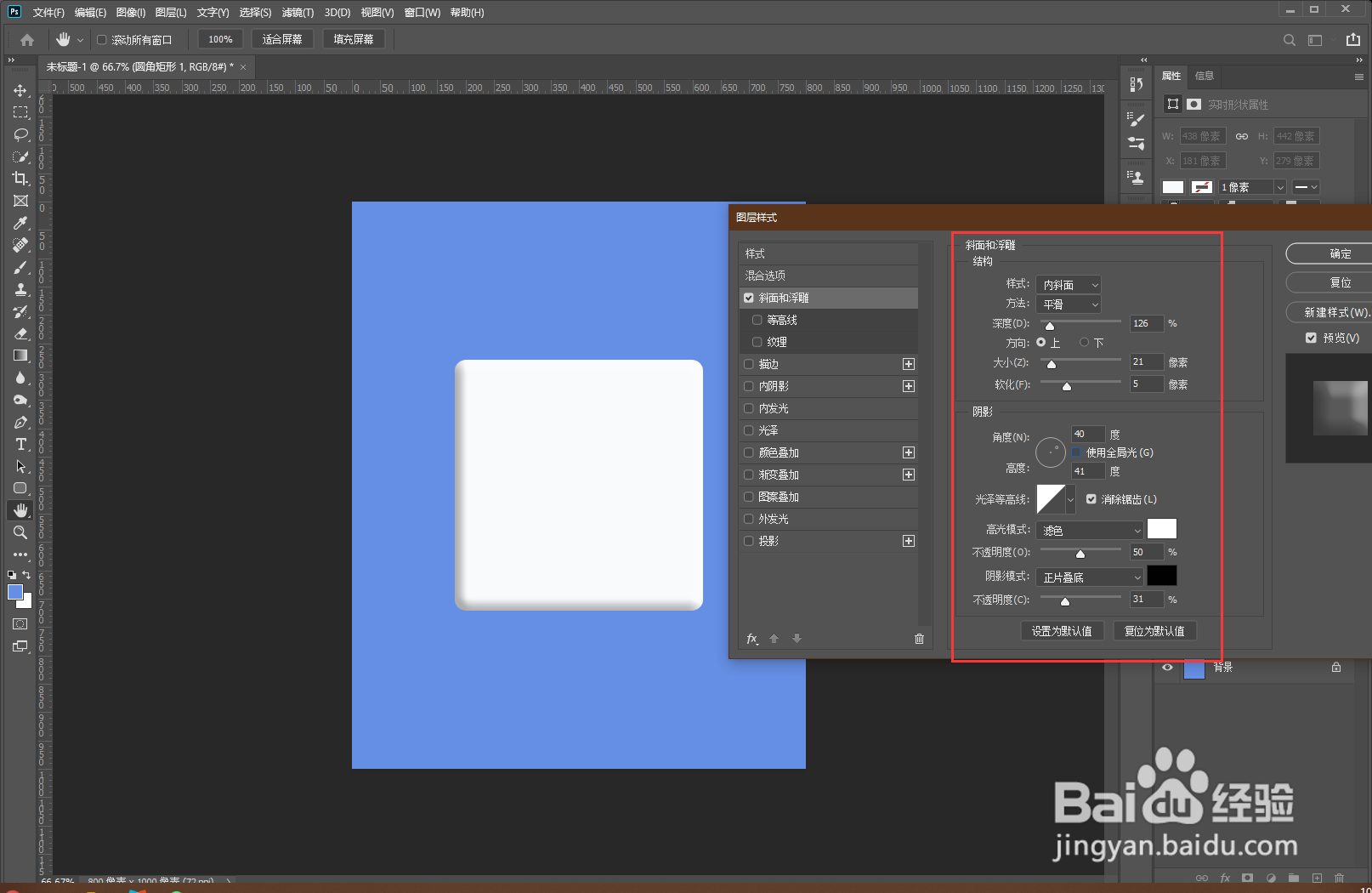
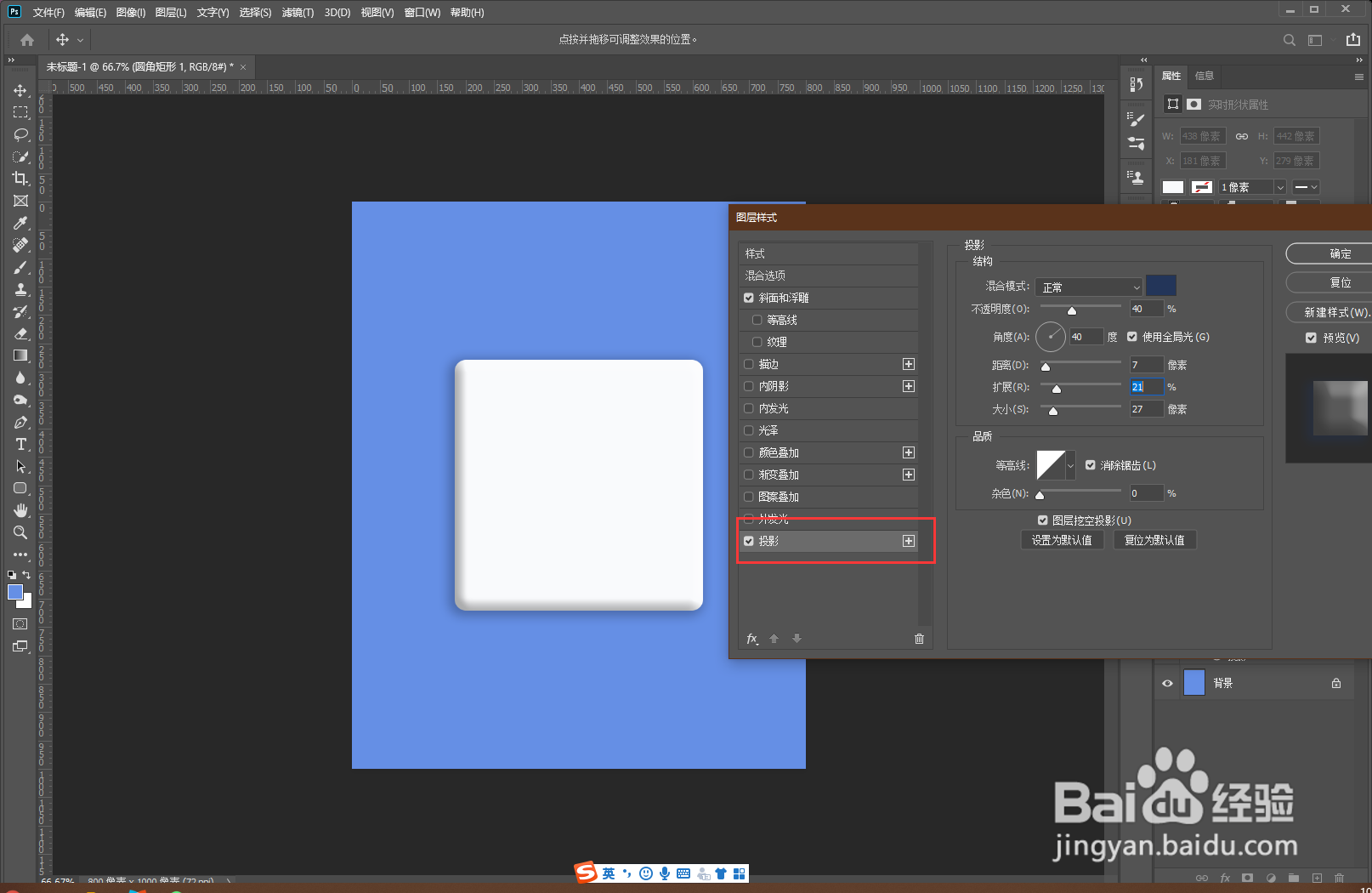
3、使用椭圆工具新建圆形,圆形与矩形水平垂直对齐。

4、双击圆形打开图层样式面板:斜面和浮雕设置参数:样式“内切面”、方法“平滑”、深度&士候眨塄大小&软化“适当设置,随时观察”、阴影角度“本关骇脘骱次选择40度,从右上角照射光线”、高光&阴影不透明度“适当设置,随时观察”。描边设置参数:填充类型“黑白渐变”,角度“-145,作为凹陷位置”,其他参数“适当设置,随时观察”。设置内阴影参数:混合模式“正片叠底”、颜色“黑色”、不透明度&距离&大小“适当设置,随时观察”。点击确定。
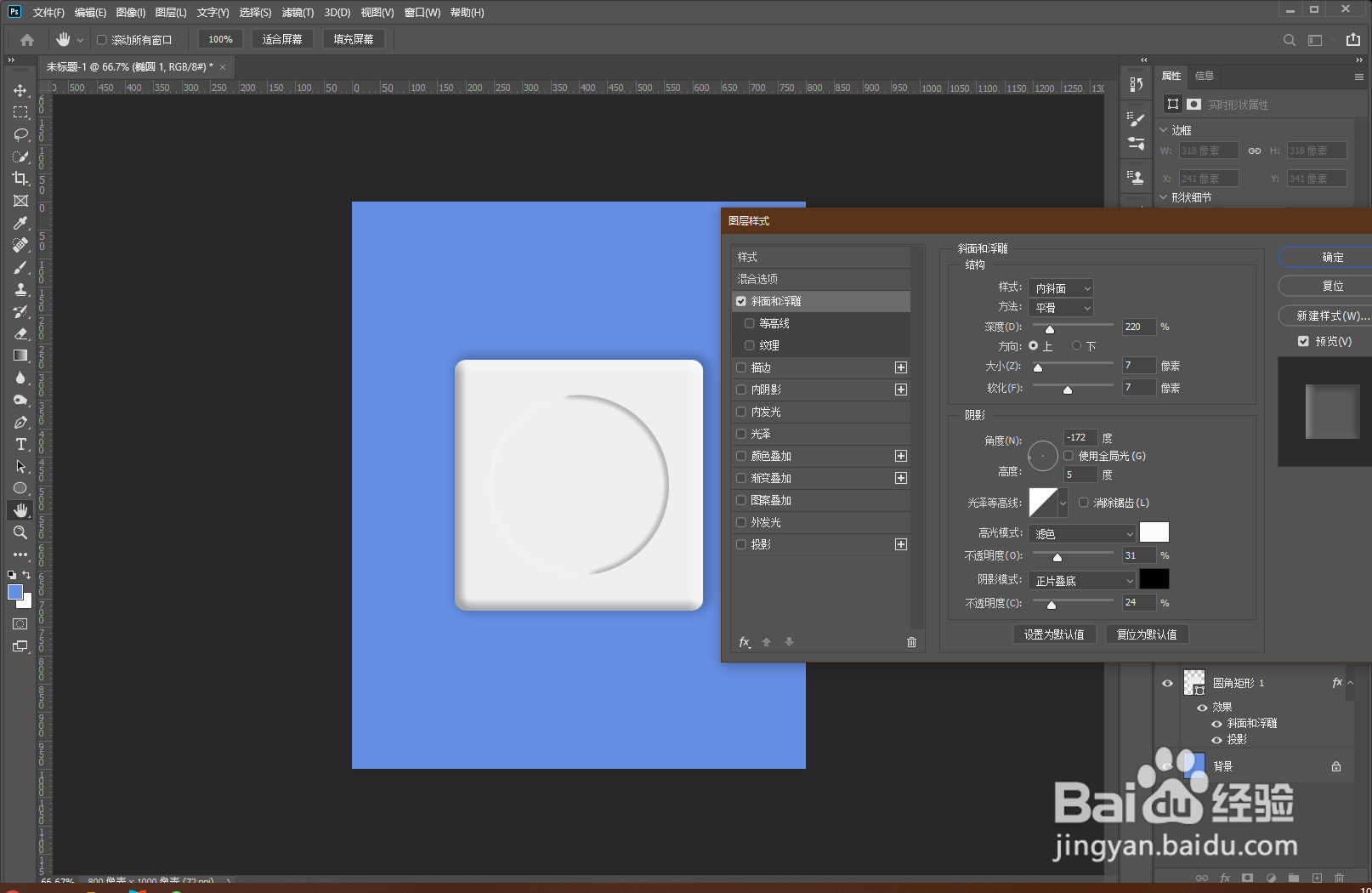
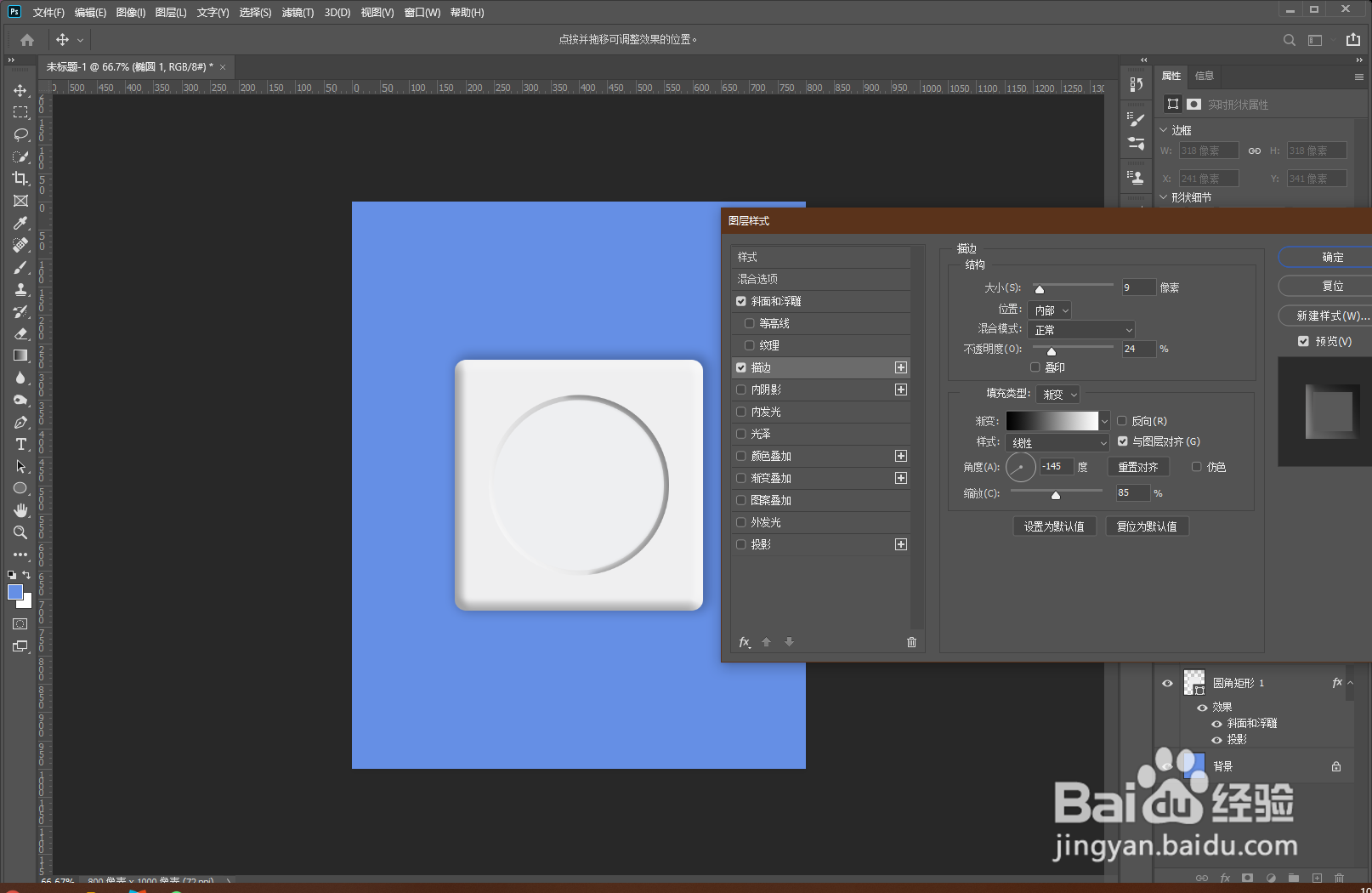

5、复制椭圆图层,按住Alt键缩放大小,右击清楚图层样式。
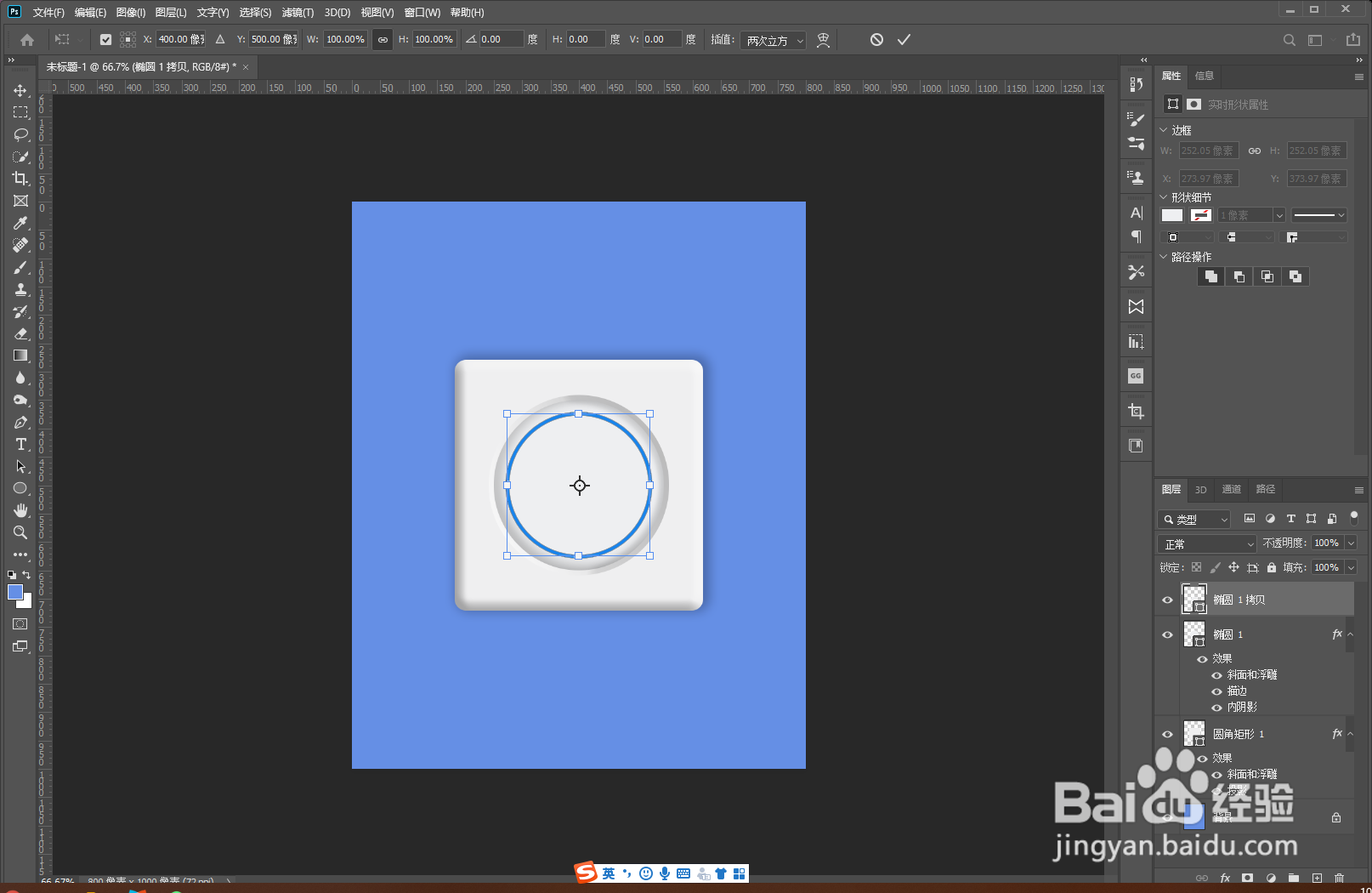
6、双击圆形拷贝打开图层样式面板:斜面和浮雕设置参数:样式“内切面”、方法“平滑”、深度&大小&软化“适当设置,随时观察”、阴影角度“本次选择40度,从右上角照射光线”、高光&阴影不透明度“适当设置,随时观察”。投影设置参数:混合模式“正常”、颜色“选择较背景色较深的色值”、角度“本次选择40度,从右上角照射光线”、不透明度&距离&扩展&大小“适当设置,随时观察”。点击确定。
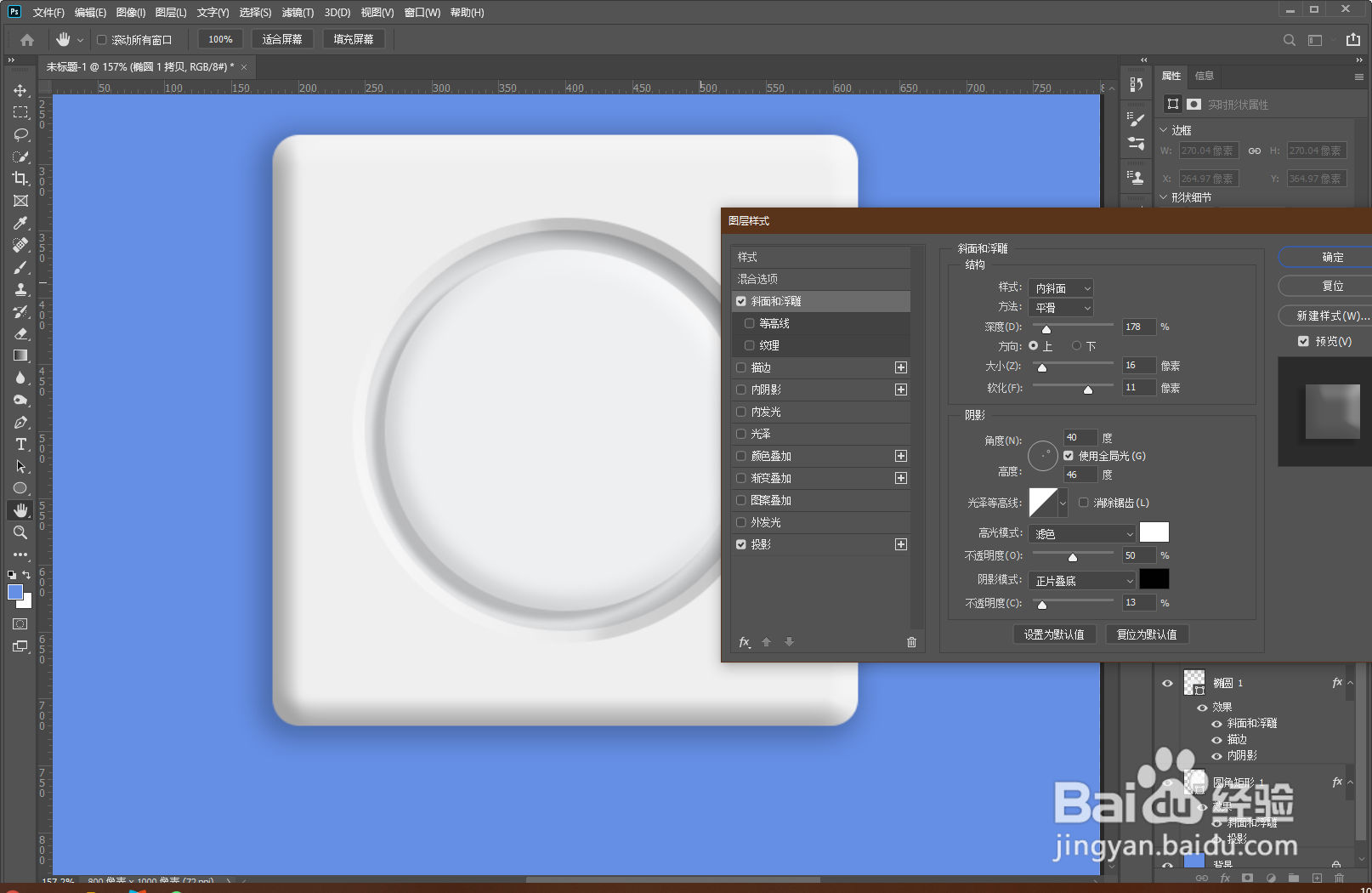
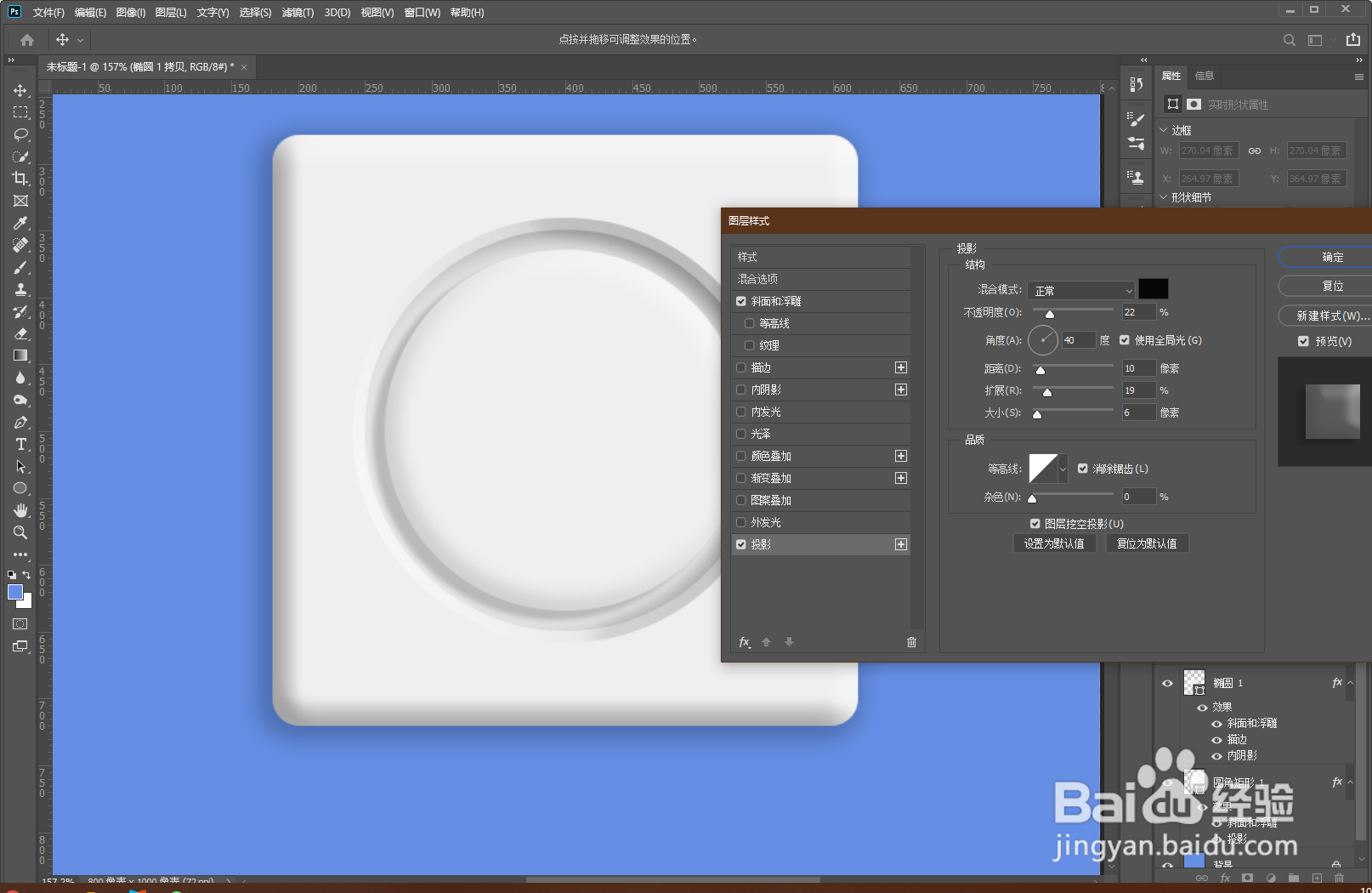
7、新建小圆形,填充灰色,双击打开图层样式面板:设置内阴影参数:混合模式“正片叠底”、颜色“黑色”、不透明度&距离&大小“适当设置,随时观察”。点击确定。增加指示点效果。